نحوه افزودن دستگاه در سامانه همتا
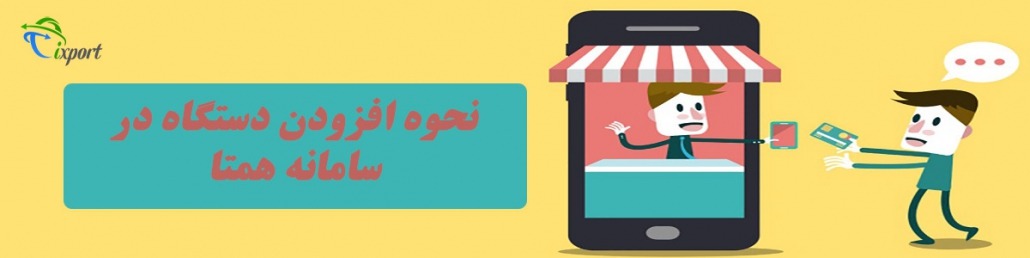
جهت ثبت نام / ورود به سامانه همتا کلیک کنید. |
برای مشاهده اطلاعات تماس با مرکز پشتیبانی سامانه همتا کلیک کنید. |
افزودن دستگاه در سامانه همتا : در این آموزش، مراحل انجام فرآیند افزودن دستگاه، با استفاده از سایت اینترنتی www.hamta.ntsw.ir و کد دستوری #۷۷۷۷* ارائه میشود.
قابل استفاده برای دستگاه های روشن قبل از شروع طرح رجیستری
اگر دستگاهی دارید که پیش از شروع طرح رجیستری ، روشن بوده، می توانید به کمک فرآیند افزودن دستگاه، آن را تحت مالکیت قطعی سیم کارت خود درآورید و سپس میتوانید فرآیندهای سامانه همتا ، از قبیل انتقال مالکیت و … را برای آن انجام دهید. ( مشاهده تاریخ مشمولیت هر برند )
انجام فرآیند افزودن دستگاه با سیمکارت قبلی روی دستگاه
دقت داشته باشید، برای انجام موفقیت آمیز افزودن دستگاه، حتما باید با سیم کارتی که پیش از شروع طرح رجیستری روی دستگاهتان بوده، این فرآیند را انجام دهید، نه با هیچ سیم کارت دیگری.
دستگاه دوسیم کارته با یک اسلات روشن قبل از شروع طرح
اگر دستگاه دو سیم کارتهای ( دارای دو شکاف برای قرار دادن سیم کارت ) دارید که پیش از شروع طرح رجیستری ، تنها از یکی از اسلاتهای آن استفاده میکردهاید، در صورتی که الان در اسلات دوم، سیم کارت قرار دهید، پیامک هشدار غیر قانونی بودن دستگاه برای شما ارسال میشود.
برای حل مشکل و ثبت شناسه ( IMEI ) اسلات دوم دستگاهتان، فرآیند افزودن دستگاه را با سیم کارتی که پیش از شروع طرح رجیستری روی دستگاهتان بوده، انجام دهید.
جهت افزودن دستگاه، ابتدا لازم است تا به سامانه همتا متصل شوید.
از سه روش زیر میتوان با سامانه همتا ارتباط برقرار نموده و فرآیند افزودن دستگاه را انجام داد : |
|
|
افزودن دستگاه از طریق وبسایت اینترنتی hamta.ntsw.ir
مرحله یک :
در ابتدا به سایت اینترنتی سامانه همتا مراجعه نمایید.
برای ورود به سامانه میتوان از شماره سیم کارت استفاده نمود و یا اینکه ابتدا در سامانه ثبت نام کرد و سپس با استفاده از کد ملی وارد سامانه شد.
در اینجا ما قصد داریم تا با شماره سیم کارت وارد سامانه شویم.
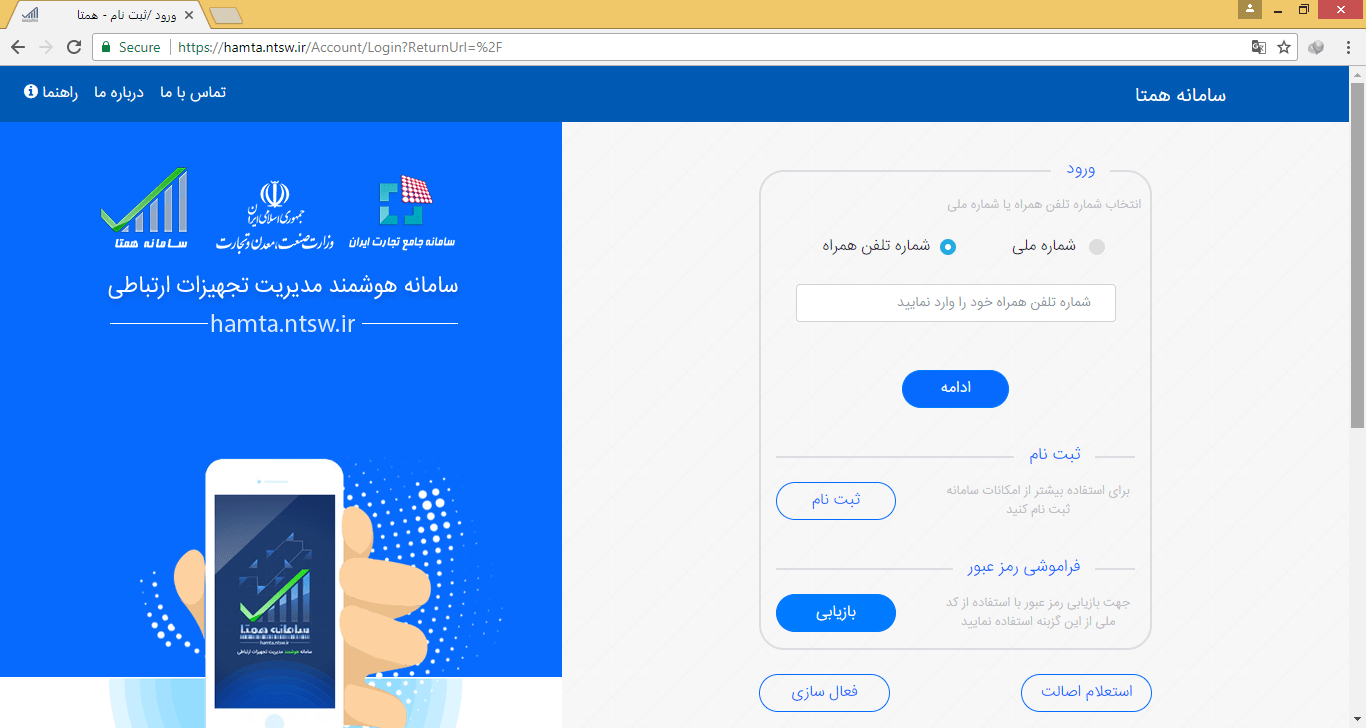
مرحله دوم :
در این مرحله شماره سیم کارتی که پیش از شروع طرح روی دستگاهتان بوده را وارد نموده و دکمه ورود را انتخاب نمایید.
رمز عبور موقت برای شماره شما ارسال میشود.
رمز عبور موقت را وارد کرده و وارد کارتابل خود در سامانه همتا شوید
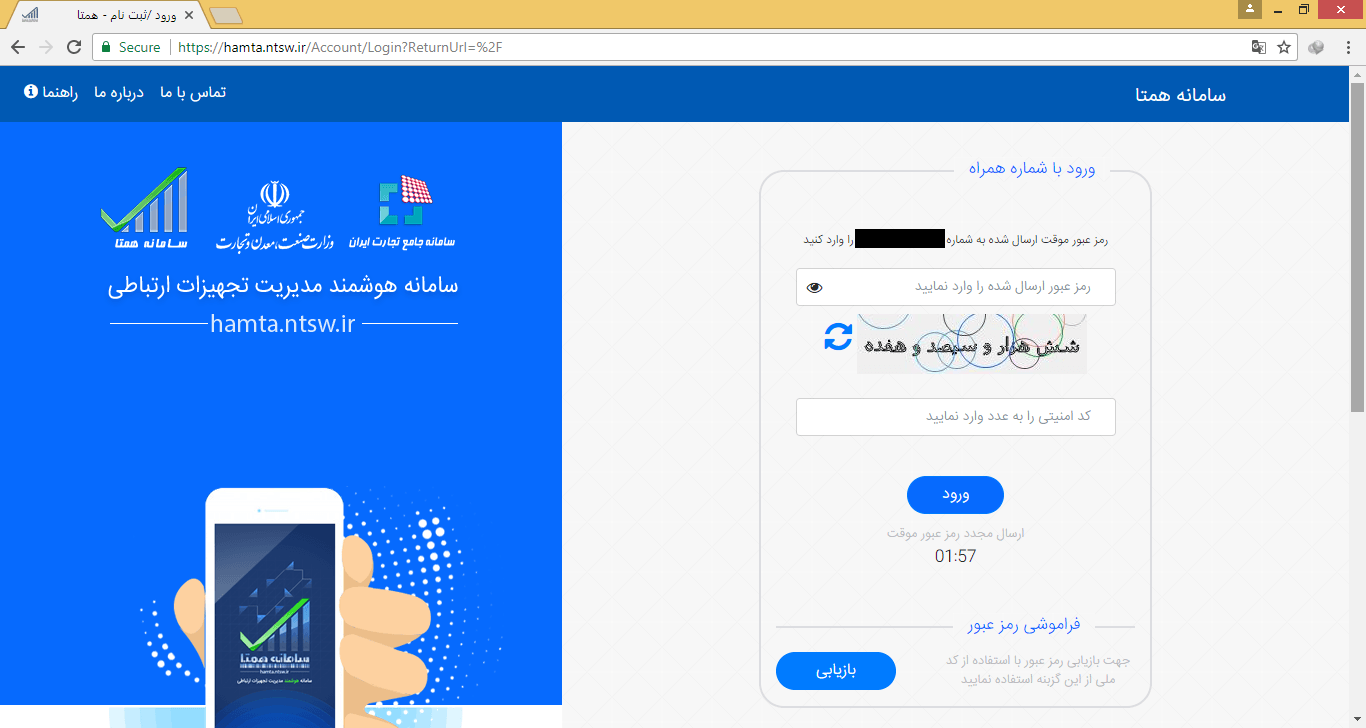
مرحله سوم :
پس از ورود به کارتابل خود در سامانه همتا ، در بخش مدیریت دستگاه ها، گزینه افزودن دستگاه را انتخاب کنید.
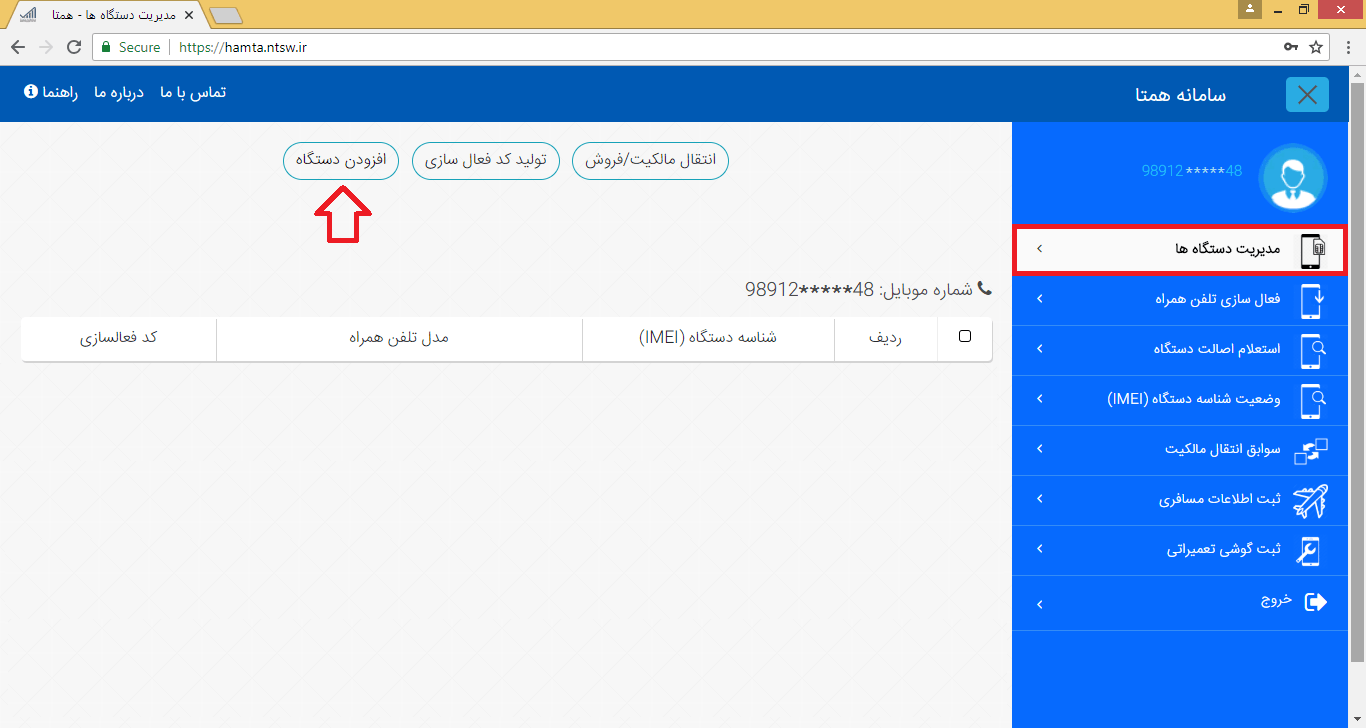
مرحله چهارم :
در مرحله بعدی لازم است تا شناسه ( IMEI ) دستگاه خود را وارد نموده و گزینه ثبت را انتخاب کنید.
نکته :
شناسه (IMEI) دستگاه، به تعداد اسلات دستگاه ( شکاف برای قرار گیری سیمکارت ) بستگی دارد و بر روی جعبه، پشت باتری یا با شمارهگیری #۰۶#*، قابلرؤیت است.
برای انجام کلیه فرآیندها در سامانه همتا ، باید ۱۵ رقم ابتدایی این شناسه ( IMEI ) ، بدون هرگونه علامت اضافی (ممیز، خط تیره و …) استفاده شود.
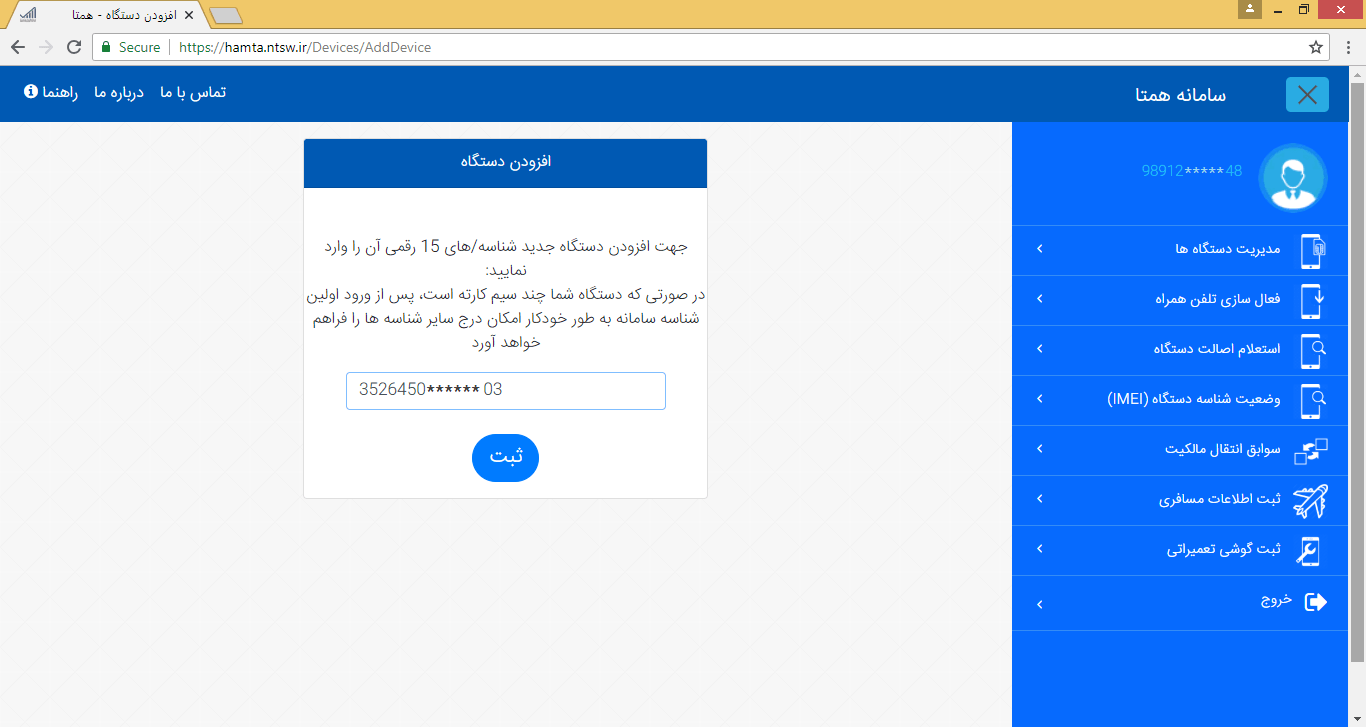
مرحله پنجم :
درصورتی که دستگاه شما دوسیم کارته باشد، پس از وارد کردن اولین شناسه ( IMEI )، سامانه بهصورت خودکار، موضوع را تشخیص داده و پیغامی مبنی بر « وارد کردن شناسه ( IMEI ) دوم دستگاه » را برای شما نمایش می دهد و شما باید شناسه ( IMEI ) دوم دستگاهتان را هم وارد نمایید.
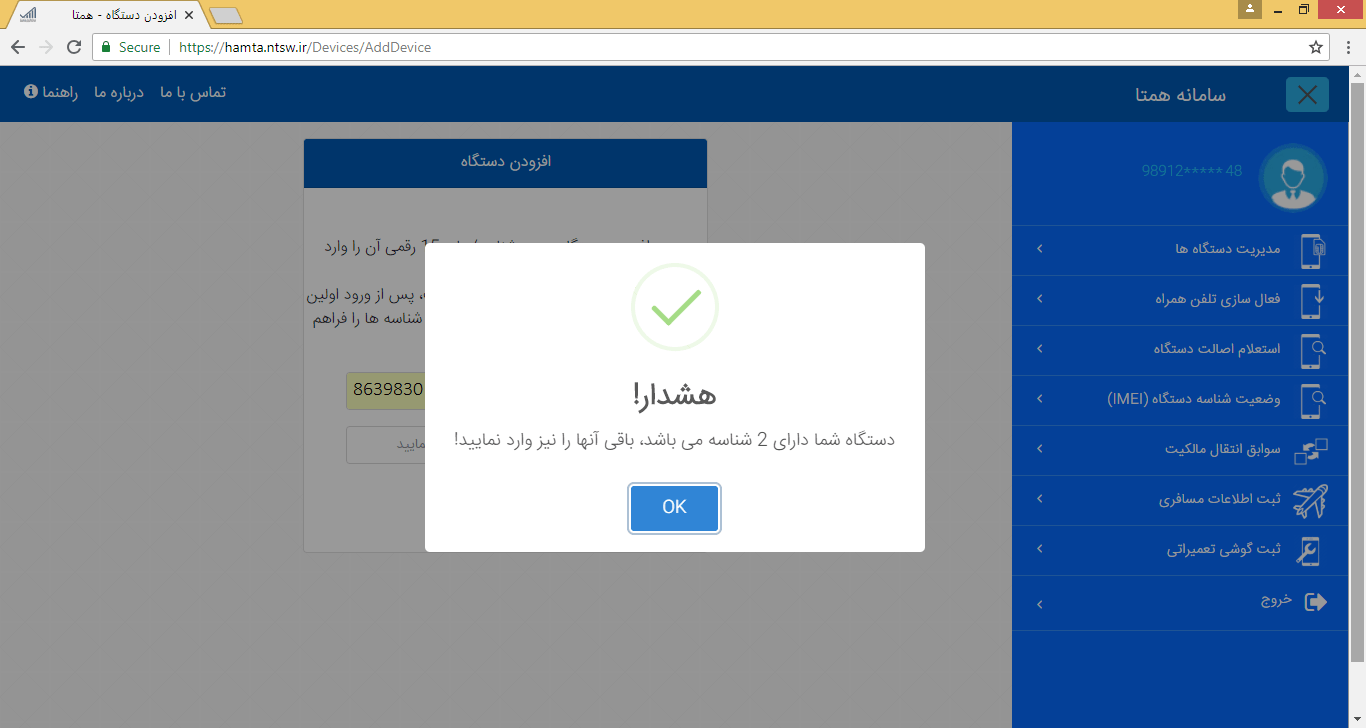
مرحله ششم :
چنانچه شناسه ( IMEI )های اظهار شده، با سیم کارتی که در حال حاضر در کارتابل آن هستید، پیش از شروع طرح رجیستری ، در شبکه اپراتوری داخل کشور، سابقه فعالیت داشته باشند، فرآیند به صورت موفقیت آمیز انجام خواهد شد.
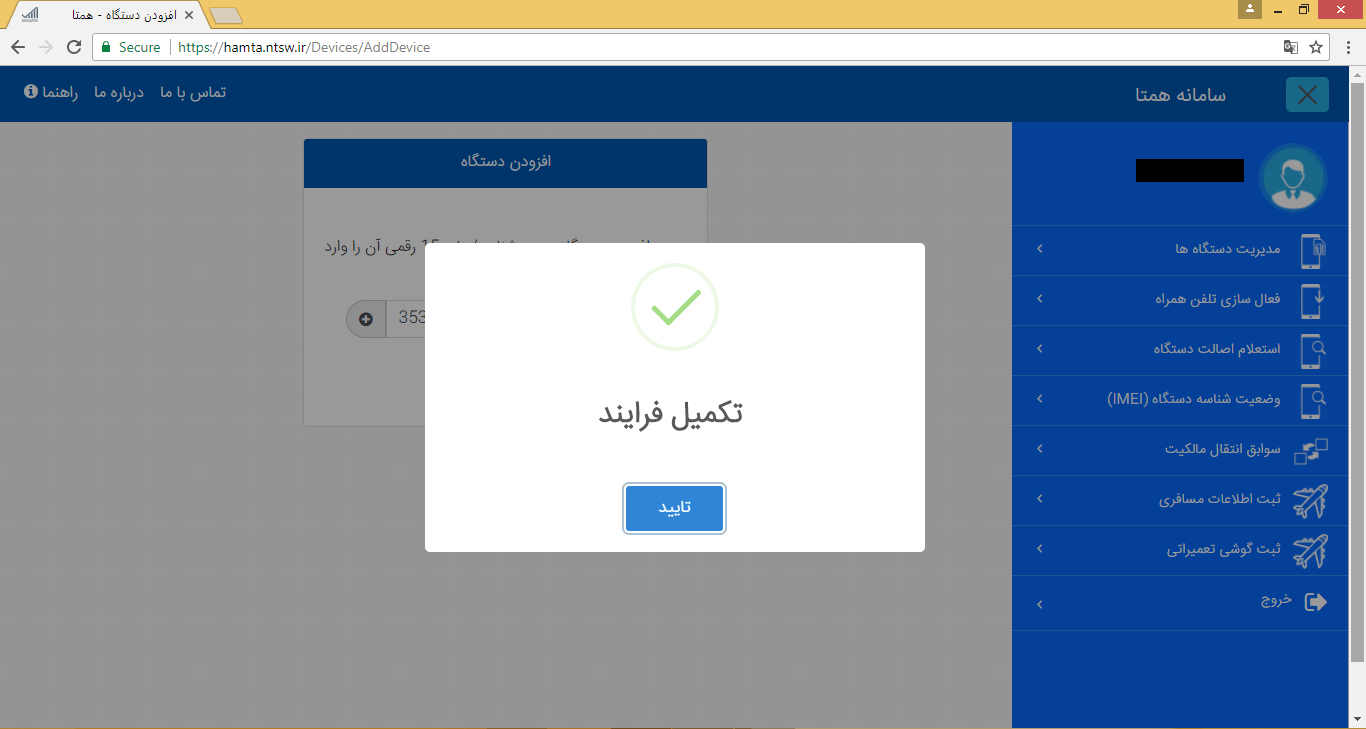
مرحله هفتم :
در ادامه، میتوانید با انتخاب گزینه « مدیریت دستگاهها » از منوی سمت راست، شناسه ( IMEI )های اضافه شده به کارتابل را به همراه نشان تجاری و مدل دستگاه مشاهده نمایید.
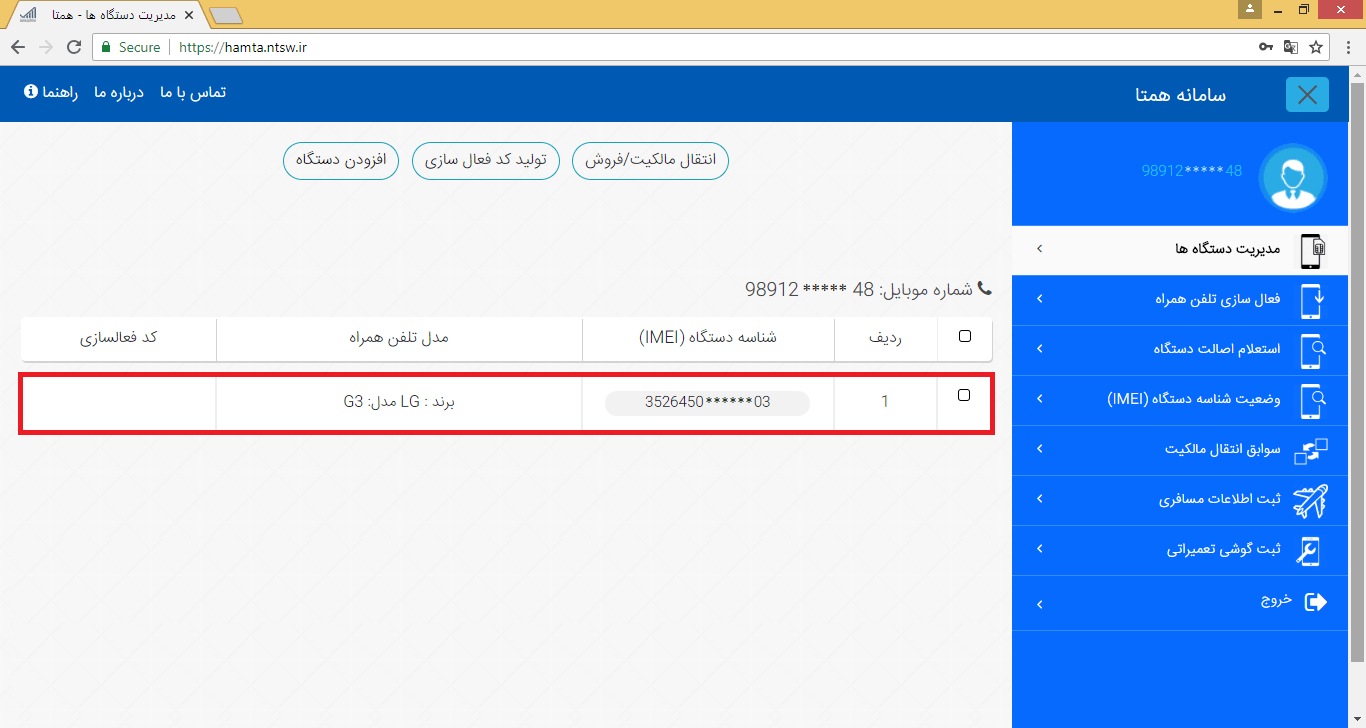
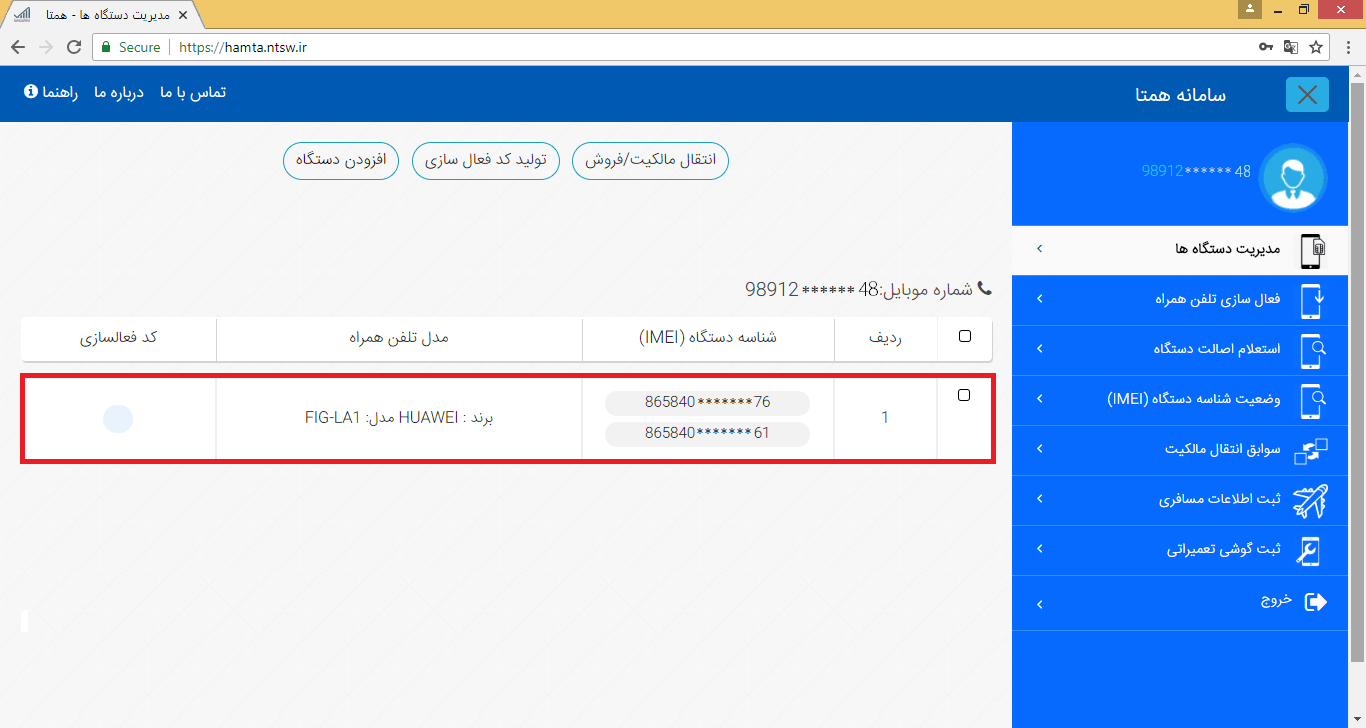
افزودن دستگاه از طریق کد دستوری #۷۷۷۷*
مرحله اول :
در ابتدا با سیم کارتی که پیش از شروع طرح رجیستری روی دستگاهتان بوده، کد دستوری #۷۷۷۷* را شماره گیری نموده و دکمه تماس، را انتخاب کنید.
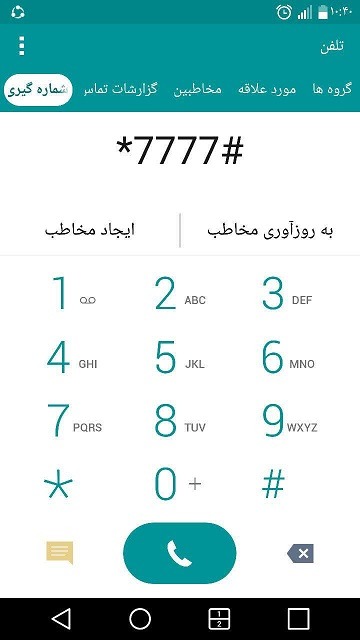
مرحله دوم :
در ادامه عدد مربوط به گزینه « افزودن دستگاه » یعنی عدد ۴ را وارد نمایید.
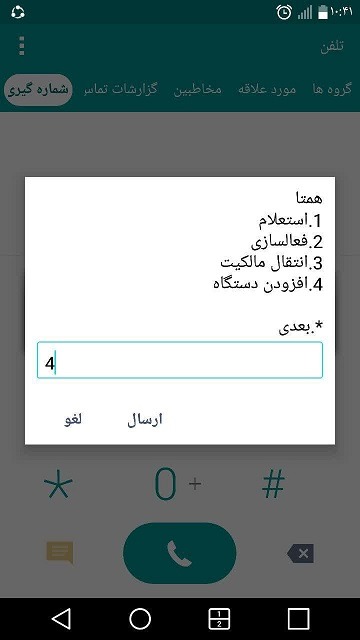
مرحله سوم :
در مرحله بعدی لازم است تا شناسه (IMEI) دستگاه خود را وارد نموده و گزینه ارسال را انتخاب کنید.
نکته :
شناسه (IMEI) دستگاه، به تعداد اسلات دستگاه ( شکاف برای قرار گیری سیمکارت ) بستگی دارد و بر روی جعبه، پشت باتری یا با شمارهگیری #۰۶#*، قابلرؤیت است.
برای انجام کلیه فرآیندها در سامانه همتا ، باید ۱۵ رقم ابتدایی این شناسه (IMEI)، بدون هرگونه علامت اضافی ( ممیز، خط تیره و … ) استفاده شود.
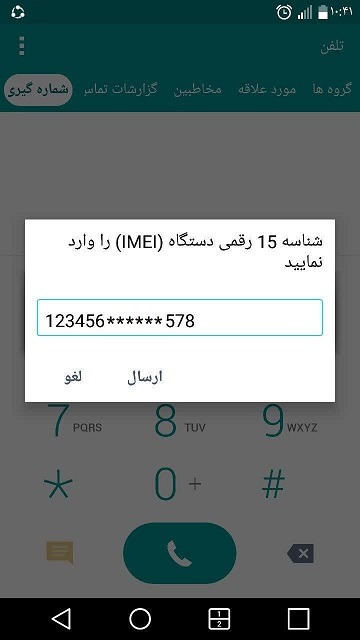
مرحله چهارم :
درصورتی که دستگاه شما دوسیم کارته باشد، پس از وارد کردن اولین شناسه ( IMEI )، سامانه به صورت خودکار، موضوع را تشخیص داده و پیغامی مبنی بر « وارد کردن شناسه ( IMEI ) دوم دستگاه » را برای شما نمایش میدهد و شما باید شناسه (IMEI) دوم دستگاهتان را هم وارد نمایید.
مشکل در تشخیص تعداد اسلات ( محل قرارگیری سیم کارت ) در همتا
در صورتی که دستگاه شما دو اسلات ( دارای دو شکاف برای قرار دادن سیم کارت) است اما پیغام مربوطه نمایش داده نمی شود و شما نمیتوانید شناسه ( IMEI ) دوم دستگاهتان را به همتا اظهار کنید یا اینکه دستگاه شما تک اسلات است اما سامانه از شما، شناسه (IMEI) دوم را می خواهد، با مرکز پاسخ گویی سامانه همتا با شماره ۰۹۶۳۶۶ تماس حاصل نموده و مشکل را مطرح کنید.
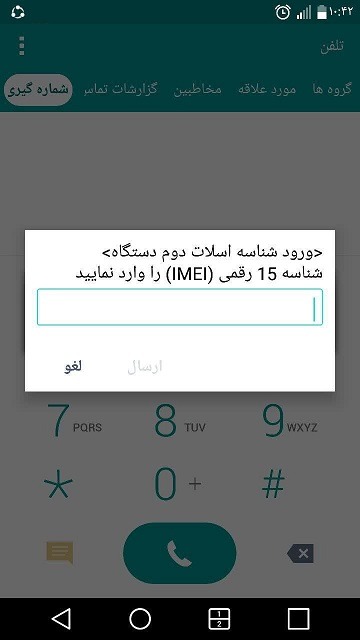
مرحله پنجم :
سپس لازم است تا با وارد کردن عدد ۱ صحت اطلاعات وارد شده را تائید کنید.
در صورتی که دستگاه تک سیم کارت باشد، یک شناسه ( IMEI ) و درصورتی که دستگاه دوسیم کارته باشد، هر دو شناسه ( IMEI ) در این مرحله نمایش داده میشوند.
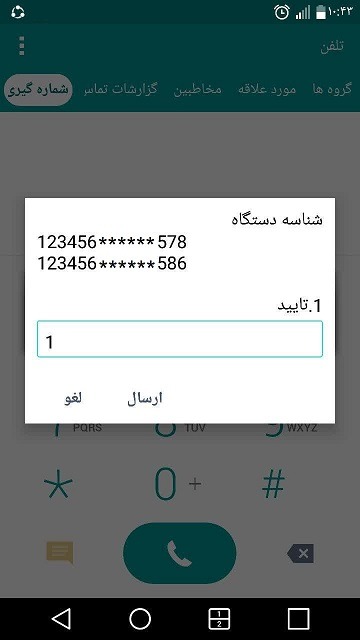
مرحله ششم :
چنانچه شناسه (IMEI) های اظهار شده، با سیم کارتی که با آن #۷۷۷۷* را شمارهگیری کرده بودید، پیش از شروع طرح رجیستری ، در شبکه اپراتوری داخل کشور، سابقه فعالیت داشته باشند، فرآیند به صورت موفقیت آمیز انجام خواهد شد.
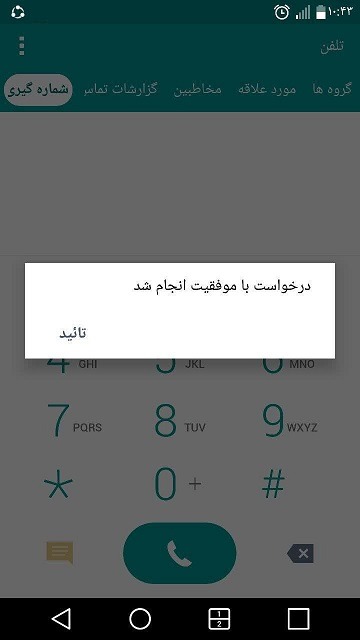
دستگاه دوسیم کارته با شناسه (IMEI) های یکسان
دستگاه های استاندارد و معتبر، به تعداد شکاف برای قرار دادن سیم کارت، شناسه ( IMEI ) دارند که بر روی جعبه، پشت باتری یا با شماره گیری #۰۶#*، قابل رؤیت است.
چنانچه دستگاه دوسیم کارتهای دارید که پیش از شروع طرح با سیم کارت خود از آن استفاده می نمودهاید اما شناسه ( IMEI ) های درج شده بر روی جعبه، پشت باتری یا نمایش داده شده با شمارهگیری #۰۶#*، یکسان هستند، با مرکز پاسخ گویی سامانه همتا با شماره ۰۹۶۳۶۶ تماس گرفته و موضوع را مطرح نمایید.
پیامک هشدار انتقال مالکیت برای دستگاههای دوسیم کارته
دقت داشته باشید در سامانه همتا هر دستگاه، فارغ از تعداد اسلات های آن، تحت مالکیت تنها یک سیم کارت قرار دارد.
بنابراین، درصورتی که دستگاه شما دوسیم کارته ( دارای دو شکاف برای قرار دادن سیمکارت ) است باید توجه داشته باشید که پس از انجام موفقیت آمیز فرآیند « افزودن دستگاه » ، هر دو شناسه (IMEI) دستگاه شما تحت مالکیت یک سیم کارت قرار میگیرد.
لذا زمانی که در اسلات دوم سیم کارتی غیر از سیم کارت مالک دستگاه در سامانه همتا ، قرار دهید، پیامک هشدار انتقال مالکیت دریافت خواهید کرد.
همان طور که در این پیامک ذکر شده، از آن جایی که قرارگیری این سیم کارت جدید در دستگاه، به علت خرید و فروش نبوده، بلکه مالک دستگاه یکی از سیم کارتهای خود را درون دستگاه قرار داده، بنابراین نیاز به اقدام خاصی نیست.
پیام انتقال مالکیت با مهلت قطع برای سیمکارت دوم
در صورتی که دستگاه دو سیم کارتهای ( دارای دو شکاف برای قرار دادن سیم کارت ) دارید و پس از انجام فرایند افزودن دستگاه، برای سیم کارت دوم دستگاه پیام هشدار انتقال مالکیت با ذکر مهلت قطع دریافت کردید، آموزش تعریف سیم کارت بهره بردار را پس از افزودن دستگاه ملاحظه نمائید.









